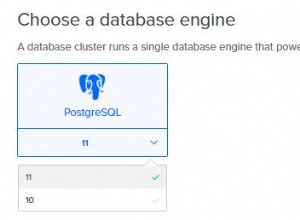Trang này giải thích ngắn gọn cách tải xuống và cài đặt Neo4j vào máy tính của bạn. Đây là một trang khá ngắn vì thực sự không có nhiều thứ như vậy.
Tải xuống Neo4j
Đầu tiên, tải xuống bản sao của Neo4j từ trang tải xuống Neo4j. Bạn có thể chọn từ Bản dùng thử miễn phí dành cho doanh nghiệp hoặc Phiên bản dành cho cộng đồng miễn phí.
Hướng dẫn này sử dụng Phiên bản Cộng đồng.
Để tải xuống, chỉ cần nhấp vào nút Tải xuống. Quá trình tải xuống của bạn sẽ tự động bắt đầu.
Trang web sẽ tự động tải xuống tệp thích hợp cho hệ điều hành của bạn. Nếu bạn không muốn điều này, bạn có thể chọn một hệ điều hành khác bằng cách sử dụng liên kết này với các bản phát hành khác.
Cài đặt Neo4j
Khi tệp đã được tải xuống, bạn có thể cài đặt Neo4j.
Màn hình tải xuống bao gồm hướng dẫn từng bước về cách cài đặt Neo4j vào hệ điều hành của bạn.
Dưới đây là hướng dẫn cài đặt Neo4j trên máy Mac, Windows và Linux. Các hướng dẫn này được liệt kê ở đây để cung cấp cho bạn tổng quan nhanh về các bước liên quan đến cài đặt Neo4j. Các bước thực tế có thể thay đổi với các bản phát hành trong tương lai, vì vậy hãy đảm bảo sử dụng hướng dẫn trên trang web Neo4j tại thời điểm tải xuống. Neo4j hiển thị các hướng dẫn này trên trang "Cảm ơn" khi bạn tải xuống Neo4j.
Cài đặt Mac (dmg)
Trình cài đặt bao gồm phiên bản Java cần thiết để chạy Neo4j.
- Mở tệp dmg bạn vừa tải xuống.
- Kéo Neo4j vào thư mục Ứng dụng của bạn. Hãy xem video để biết cách thực hiện.
- Mở Neo4j từ thư mục Ứng dụng của bạn. Bạn có thể cần xác nhận rằng bạn đã tải xuống ứng dụng từ Internet.
- Nhấp vào Bắt đầu để khởi động máy chủ Neo4j.
- Mở URL được cung cấp trong trình duyệt web cục bộ của bạn.
- Thay đổi mật khẩu cho neo4j tài khoản.
Cài đặt Linux / UNIX (tar)
- Mở terminal / shell của bạn.
- Giải nén nội dung của kho lưu trữ, sử dụng:
tar -xf <filecode>. Ví dụ,
tar -xf neo4j-enterprise-2.3.1-unix.tar.gzthư mục cấp cao nhất được gọi là NEO4J_HOME - Chạy Neo4j bằng bảng điều khiển
$NEO4J_HOME/bin/neo4j console. Thay vì "bảng điều khiển neo4j", bạn có thể sử dụng neo4j start để bắt đầu quá trình máy chủ trong nền. - Truy cập http:// localhost:7474 trong trình duyệt web của bạn.
- Thay đổi mật khẩu cho neo4j tài khoản.
Windows (exe)
Trình cài đặt bao gồm phiên bản Java cần thiết để chạy Neo4j.- Khởi chạy trình cài đặt bạn vừa tải xuống. Bạn có thể phải cấp quyền cho trình cài đặt để thực hiện các thay đổi đối với máy tính của mình.
- Làm theo lời nhắc và chọn tùy chọn Chạy Neo4j.
- Nhấp vào Bắt đầu để khởi động máy chủ Neo4j.
- Mở URL được cung cấp trong trình duyệt web cục bộ của bạn.
- Thay đổi mật khẩu cho neo4j tài khoản.
Windows (zip)
- Nếu nó chưa được cài đặt, hãy tải OpenJDK 8 hoặc Oracle Java 8, được khuyến nghị cho Neo4j 2.3.0. Phiên bản 7 được khuyến nghị cho các bản phát hành trước 2.3.0.
- Tìm tệp zip bạn vừa tải xuống và nhấp chuột phải, giải nén tất cả.
- Đặt các tệp đã giải nén vào một nhà cố định trên máy chủ của bạn. Thư mục cấp cao nhất được gọi là NEO4J_HOME, ví dụ
D:\neo4j\. - Khởi động và quản lý Neo4j bằng mô-đun Windows PowerShell có trong tệp zip.
- Truy cập http:// localhost:7474 trong trình duyệt web của bạn.
- Thay đổi mật khẩu cho neo4j tài khoản.
Khởi động và Kết nối với Máy chủ Neo4j
-
Khởi động máy chủ
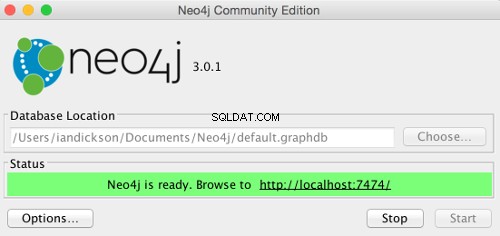
Hướng dẫn cài đặt bao gồm hướng dẫn khởi động máy chủ Neo4j. Phương pháp chính xác bạn sử dụng sẽ phụ thuộc vào hệ điều hành của bạn.
Ví dụ:trên máy Mac, nhấp vào Phiên bản cộng đồng Neo4j từ Ứng dụng thư mục sẽ khởi chạy màn hình này cho phép bạn khởi động máy chủ Neo4j.
Khi máy chủ đã được khởi động, hãy mở URL sau trong trình duyệt web của bạn:http:// localhost:7474 / và làm theo lời nhắc.
Dưới đây là các màn hình tôi gặp phải khi đăng nhập lần đầu tiên (lưu ý rằng các phiên bản sau này có thể khác).
-
Kết nối với Neo4j
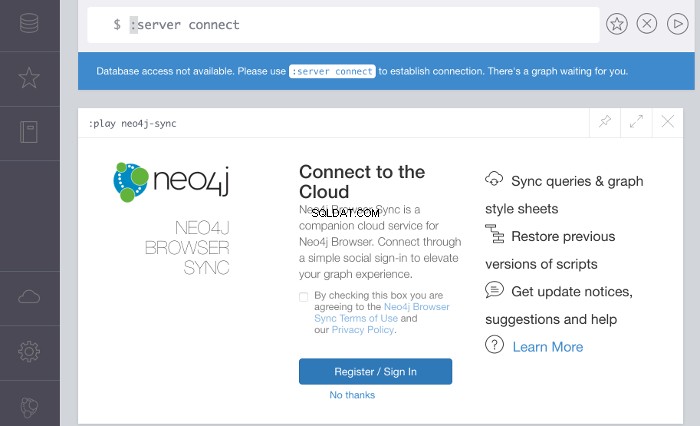
Bạn có thể tạo tài khoản cho dịch vụ đám mây hoặc nhấp vào Không, cảm ơn
-
Đăng nhập
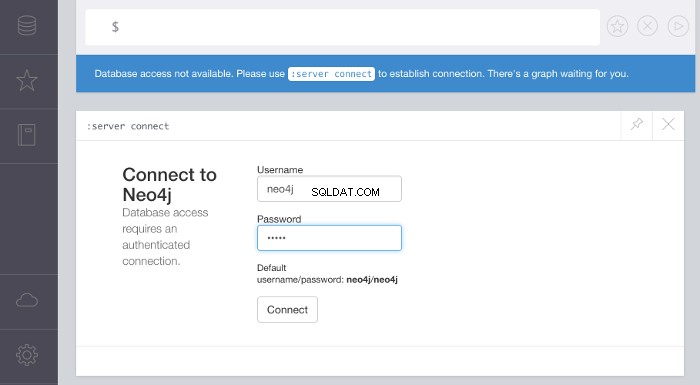
Đăng nhập bằng tên người dùng và mật khẩu được cung cấp trên màn hình.
Lần đầu tiên bạn đăng nhập, bạn sẽ được nhắc thay đổi mật khẩu của mình.
-
Kết quả
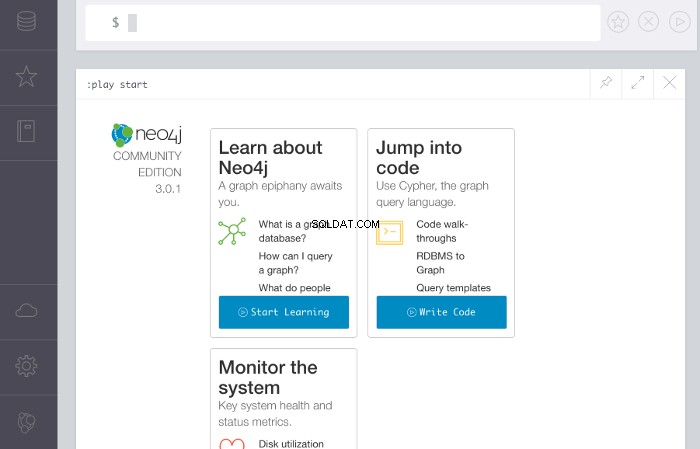
Khi mật khẩu đã được thay đổi, màn hình này sẽ hiển thị.
Tại đây, bạn có thể sử dụng các liên kết để tìm hiểu thêm về Neo4j cũng như cách tạo cơ sở dữ liệu và chạy truy vấn.
Thông tin thêm về trình duyệt Neo4j tiếp theo.